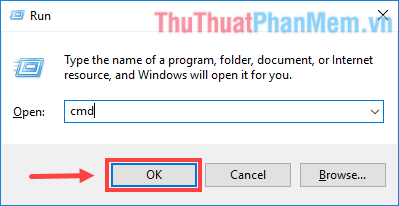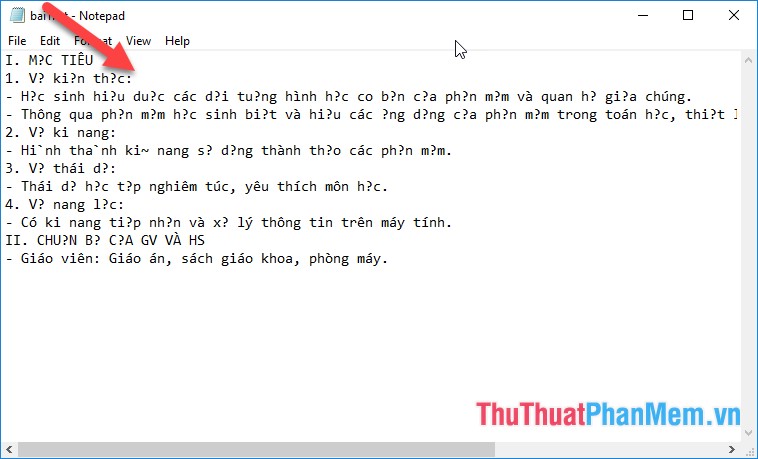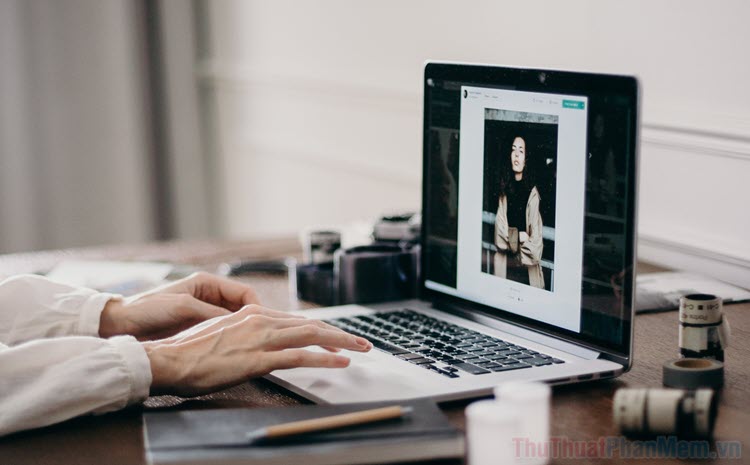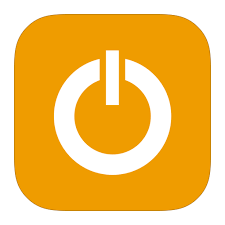Cách mở bàn phím ảo trên Windows
Thường thì các bạn ít để ý đến bàn phím ảo trên máy tính, nhưng khi bàn phím máy tính các bạn bị hỏng hay bị liệt phím mà các bạn chưa thay ngay được thì bàn phím ảo là sự trợ giúp đắc lực nhất cho các bạn.

Bàn phím ảo On-Screen Keyboard là tính năng được tích hợp sẵn trong các phiên bản Windows. Bài viết dưới đây hướng dẫn các cách mở bàn phím ảo trên máy tính Windows 7/8.1.
Cách mở bàn phím ảo trên Windows 7
Cách 1: Các bạn chọn Start Menu -> All programs -> Accessories -> Ease of Access -> On-Screen Keyboard.
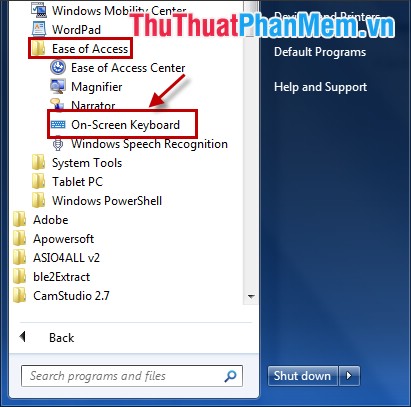
Cách 2: Chọn Start Menu và nhập từ khóa keyboard vào ô Search programs and files, sau đó chọn On-Screen Keyboard.
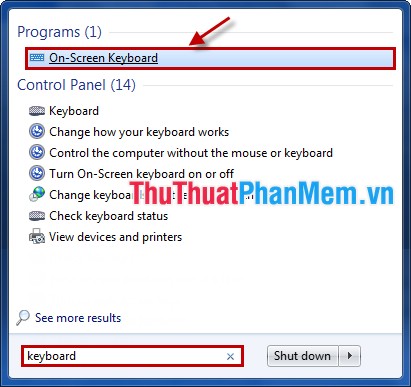
Bàn phím ảo sau khi mở:
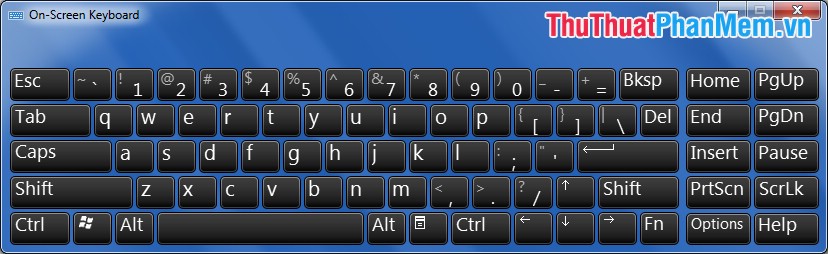
Cách mở bàn phím ảo trên Windows 8.1
Cách 1: Các bạn mở giao diện Start Screen, nhập vào ô tìm kiếm từ khóa Keyboard, sau đó các bạn chọn On-Screen Keyboard.
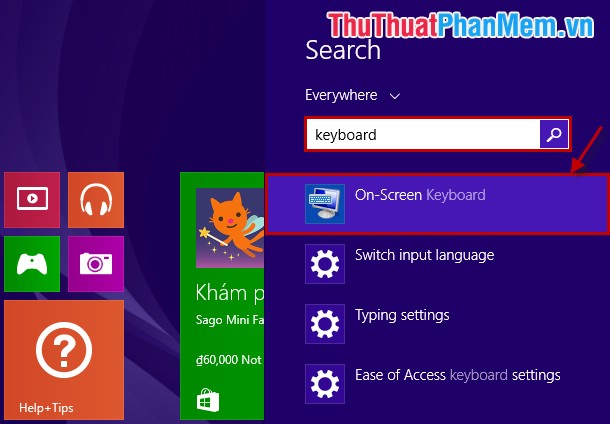
Cách 2: Các bạn nhấn cửa sổ Start gõ từ khóa keyboard vào ô tìm kiếm, sau đó chọn On-Screen Keyboard.
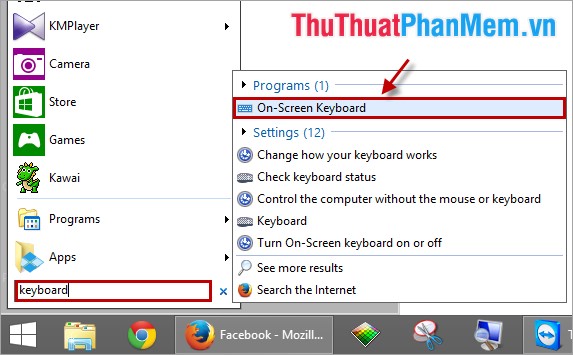
Cách 3:
Bước 1: Các bạn nhấn chuột phải vào thanh Taskbar và chọn Properties.
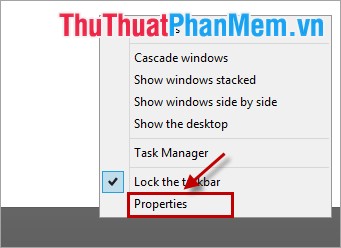
Bước 2: Xuất hiện cửa sổ Taskbar and Navigation properties các bạn chọn tab Toolbars, tại đây các bạn đánh dấu vào ô vuông Touch Keyboard và nhấn OK.
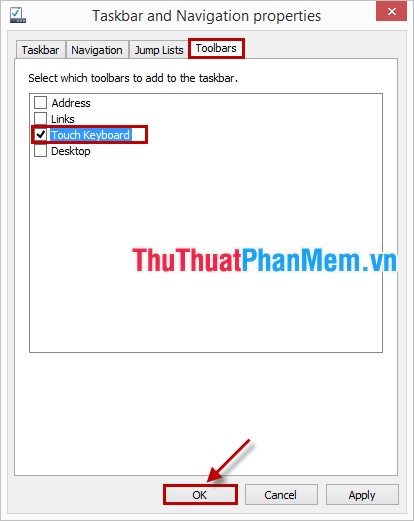
Sau đó biểu tượng bàn phím ảo sẽ được xuất hiện dưới thanh Taskbar, các bạn nhấn chuột vào biểu tượng đó bàn phím ảo sẽ xuất hiện.
![]()
Bàn phím ảo xuất hiện:
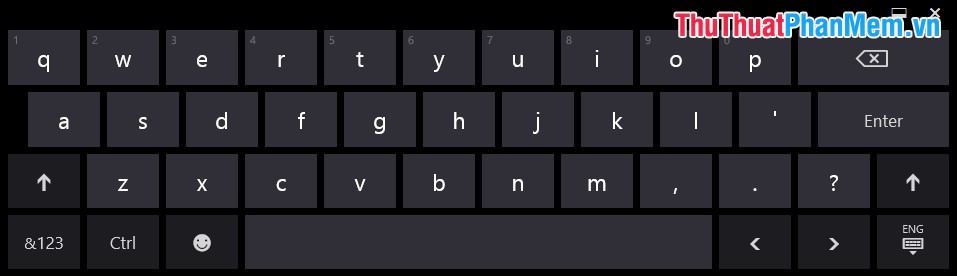
Trên đây là các cách giúp các bạn nhanh chóng mở bàn phím ảo trên máy tính Windows 7/8.1. Các bạn có thể chọn cho mình cách phù hợp và thuận tiện nhất.
Chúc các bạn thành công!